硬盘对硬盘复制
对硬盘复制,也称为硬盘克隆或硬盘对拷,是指将一块硬盘上的所有数据、分区结构、操作系统、已安装的软件、个人设置以及个人数据等完整地复制到另一块硬盘上的过程,这种操作可以确保目标硬盘与源硬盘具有相同的文件结构和内容,从而实现数据的快速迁移和备份,以下是关于硬盘对硬盘复制的详细解答:

硬盘对硬盘复制的用途
-
升级存储设备:当用户想要更换更大容量或更高性能的硬盘时,可以通过硬盘对拷将旧硬盘的数据完整迁移到新硬盘上,然后替换旧硬盘,从而提高电脑的性能或存储容量。
-
完整备份:硬盘对拷是一种有效的数据备份方式,通过克隆硬盘,用户可以创建一份与源硬盘完全相同的备份硬盘,当源硬盘出现故障或数据丢失时,可以使用备份硬盘来恢复数据,避免重要数据的永久丢失。
硬盘对拷的工具
-
傲梅轻松备份:界面清晰,操作简单,适合小白用户,它提供了详细的硬盘克隆教程,用户只需按照步骤选择源磁盘和目标磁盘,即可完成克隆操作。
-
DiskGenius:一款功能强大的磁盘管理工具,支持多种硬盘复制方式,用户可以选择“克隆磁盘”功能将整个硬盘的数据复制到另一个硬盘上,也可以使用“系统迁移”功能将系统盘复制到较小或较大的硬盘上。
-
分区助手:提供了快速克隆硬盘和逐扇区复制两种方式,快速克隆只复制源硬盘上已使用的扇区,同时支持调整目标硬盘上分区的大小;而逐扇区复制则适用于需要保留源硬盘上所有扇区信息的情况。

硬盘对拷的操作步骤(以傲梅轻松备份为例)
-
准备工作:检查目标磁盘上是否有重要的文件,因为进行硬盘对拷之后目标磁盘上的文件会被覆盖,建议提前备份目标磁盘上的数据,避免数据丢失,系统盘以及系统分区所在的硬盘和脱机状态的硬盘不能作为目标磁盘。
-
下载并打开软件:访问傲梅轻松备份的官方网站,下载并安装该软件,然后打开软件,点击左边菜单栏的“克隆”,选择“磁盘克隆”。
-
选择源磁盘和目标磁盘:在弹出的页面中,选择源磁盘(即保存着资料的旧磁盘),然后点击“下一步”,接着选择目标磁盘,即要复制数据到的新硬盘。
-
开始克隆:确认无误后,点击“开始克隆”按钮,软件会显示克隆进度和预计剩余时间,用户只需等待克隆完成即可。
注意事项
-
目标磁盘的选择:目标磁盘的容量应大于或等于源磁盘的已用空间,否则无法完成克隆操作,目标磁盘最好是空白磁盘,或者至少没有重要数据,因为克隆过程会覆盖目标磁盘上的所有数据。

-
操作系统的限制:某些操作系统可能对硬盘克隆有特定的限制或要求,在Windows系统中,如果源磁盘是系统盘,那么目标磁盘在克隆完成后可能需要进行一些额外的配置才能正常启动。
-
数据安全:在进行硬盘对拷之前,务必确保源磁盘和目标磁盘都没有病毒或恶意软件,否则,这些病毒或恶意软件可能会在克隆过程中被传播到目标磁盘上,导致数据泄露或损坏。
FAQs
-
问:硬盘对拷会导致数据丢失吗? 答:硬盘对拷本身不会导致数据丢失,但前提是目标磁盘上没有重要数据或已经提前进行了备份,因为克隆过程会覆盖目标磁盘上的所有数据,所以如果目标磁盘上有重要数据且未备份,那么这些数据将会丢失。
-
问:硬盘对拷需要多长时间? 答:硬盘对拷所需的时间取决于多个因素,包括源磁盘和目标磁盘的容量、接口类型(如SATA、NVMe等)、读写速度以及计算机的性能等,克隆一个普通大小的硬盘可能需要几分钟到几小时不等。
版权声明:本文由 芯智百科 发布,如需转载请注明出处。


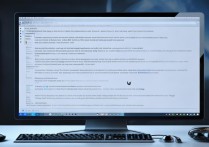




 冀ICP备2021017634号-12
冀ICP备2021017634号-12
 冀公网安备13062802000114号
冀公网安备13062802000114号